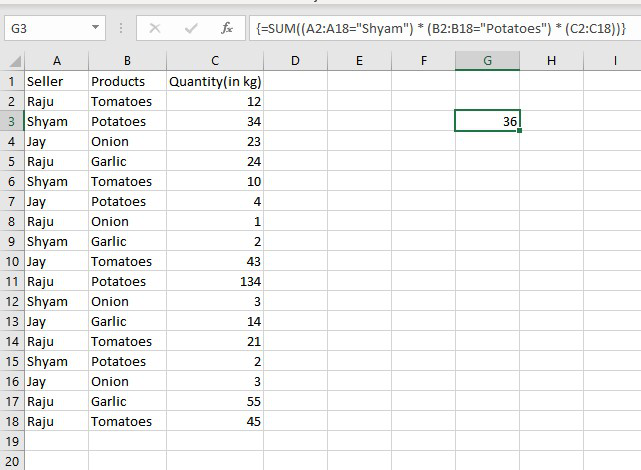Excel 中的数组公式
Excel 是功能最强大且使用最广泛的电子表格工具之一,可通过预先构建的公式和函数轻松组织工作表中的数字和数据。在本文中,我们将研究数组公式。数组就是其中之一。使用 Excel 数组公式,让处理大量数据变得超级容易。在了解和使用数组公式之前,我们先来了解一下Excel中的数组是什么?
Excel中的数组
Excel 中的数组是保存数据集合的结构。这些数据可以是数字或文本的形式。 Excel 中也可能有一个一维或二维数组。例如,excel中的水果数组会这样写:-
{“Apple”, “Banana”, “Grapes”, “Guava”}
我们可以通过选择要输入数据的单元格,然后写入前面加上“=”号的数组来直接将其输入到工作表中。在这些之后按Ctrl+Shift+Enter。例如,让我们在单元格 A1 到 D1 中输入这些值。
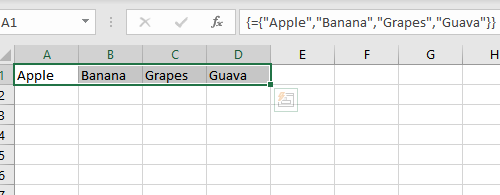
这里创建的数组是一个水平数组。您还可以通过更改选定的单元格来创建垂直数组。您可以通过指定开始和结束位置来创建一个数组,例如,如果您希望在 A1 到 F1 之间创建一个元素数组,那么您可以编写A1:F1 。现在。让我们转到数组公式。
数组公式
数组公式可以处理多个值并提供多个输出。在一个简单的世界中,它可以进行多次计算并减少大量人力。换句话说,我们可以说它解决了数组计算并给出了一个数组作为输出。让我们通过一个例子来更多地了解他们,学生们的考试成绩,
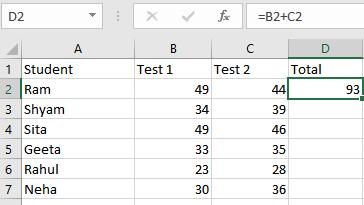
在这里,我们使用了一个公式来评估“总计”字段中的结果。要插入公式,请单击要存储答案的单元格并编写公式。现在,让我们尝试为所有学生计算相同的值
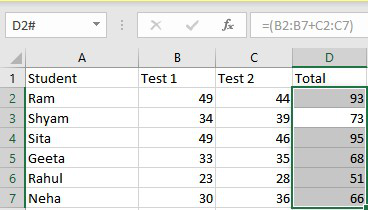
要计算所有学生的总数,请选择要存储它们的字段,现在选择范围,然后插入公式。数组公式在每个版本的 Excel 中都可用,因此您不必担心您的 Excel 版本。使用数组公式可以进行数百种操作,我们将在本文后面讨论。但在继续之前,让我们了解使用数组公式的必要性。
为什么使用数组公式?
数组公式是最强大但最易于使用的计算工具,可用于执行复杂的计算并用一个公式代替数百个公式。您可以进一步指定数据计算的条件。不仅仅是计算,您还可以计算单元格中的字符,添加日期、日期或时间,甚至选择随机数据。
如何插入数组公式?
在进入数组公式之前,我们首先了解数组公式的一些要点:
- 键入公式后,您必须同时按下 CTRL+SHIFT+ENTER 键。它会自动将普通公式更改为数组公式。
- 如果您在公式周围手动键入大括号,则它不会将公式转换为数组公式。您必须使用 CRTL+SHIFT+ENTER 键将公式转换为数组公式。
- 每当您编辑数组公式时,大括号将自动消失,您必须再次按下 CRTL+SHIFT+ENTER 组合键。
- 如果您忘记按 CRTL+SHIFT+ENTER 键,那么您的公式将像普通公式一样工作。
现在让我们了解插入数组公式。
单元胞数组公式
每个数组公式在单个或多个单元格中返回结果。因此,当数组公式在单单元格中返回其结果时,这种类型的公式称为单单元格数组公式。此类公式有 SUM、AVERAGE、AGGREGATE、MAX、MIN 等。请按照以下步骤使用单单元格数组公式:
第 1 步:选择要存储答案的单元格。
第2步:现在转到公式栏并写一个“=”号。
第 3 步:现在到公式(在下面突出显示),然后选择您要执行的操作。
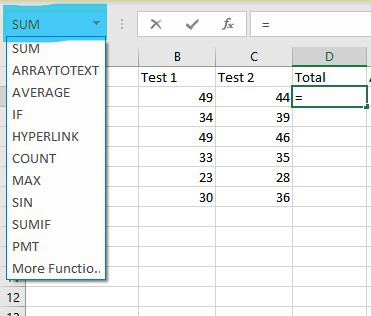
第 4 步:这里我们要执行求和运算。单击总和,将打开一个新的弹出窗口。写下要执行操作的单元格。
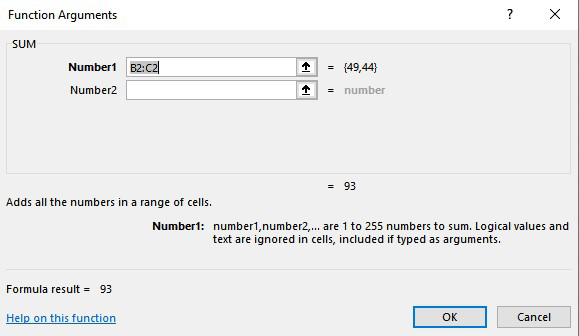
多单元阵列公式
如果您希望对更多单元格执行相同的计算,则可以使用多单元格公式。您可以通过两种方式实现它。 TRANSPOSE、TREND、FREQUENCY、LINEST 等函数用于多单元阵列。按照上述步骤在单单元格中实现公式。现在,将所选内容向上拖动到要执行公式的单元格。下面是这样做的实现。
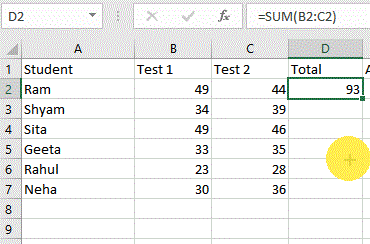
或者,
指定单元格的范围和它们之间的运算符。例如, =(B1:B7 + C2:C7)并按Ctrl+Shift+Enter。
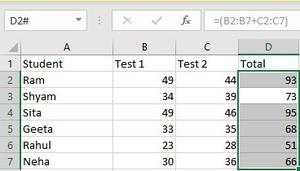
Excel 数组常量
Excel 数组联系人是一组静态值,无法更改。无论对它们执行什么操作,这些值都保持不变。现在我们将了解如何在 Excel 中创建数组常量,并对它们执行不同的操作。共有三种类型的数组常量可用:
1. 水平或行数组常量
水平常数出现在一行中。要创建水平常数,我们必须在括号中键入多个用逗号分隔的值。要输入行数组,请按照以下步骤操作:
第 1 步:选择要使用的单元格。
第 2 步:转到公式栏并以等号开头。
第 3 步:现在在大括号 {} 中输入您要创建的数组,用逗号 (,) 分隔。例如:- ={1,2,3,4,5}
第 4 步:现在按Ctrl+Shift+Enter。
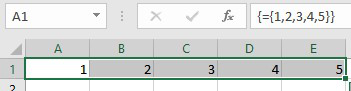
2.垂直或列阵列
垂直数组常量通常存在于列数组中。要创建一个垂直常量,我们必须在括号中键入多个用分号分隔的值。要输入列数组,请按照以下步骤操作:
第 1 步:选择要使用的单元格。
第 2 步:转到公式栏并以等号开头。
第 3 步:现在在用终止符号 (;) 分隔的大括号 {} 中输入要创建的数组。例如:- ={“编码”;“GFG”;“GeeksforGeeks”}
第 4 步:现在按 Ctrl+Shift+Enter。
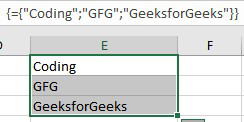
3. 二维数组
在 Excel 中,您可以创建二维数组。因此,要创建一个二维数组常量,我们必须键入多个值,其中行用分号分隔,d 列用逗号分隔。让我们了解二维数组的实现。
第 1 步:选择要使用的单元格。
第 2 步:转到公式栏并以等号开头。
第 3 步:现在在大括号 {} 中输入要创建的数组,用逗号 (,) 分隔用于在同一行中输入值,终止符号 (;) 用于行更改。例如:- ={1,2,3;“编码”,“GFG”,“GeeksforGeeks”}
第 4 步:现在按 Ctrl+Shift+Enter。
使用常量数组
在 Excel 公式中,数组常量是重要的部分。数组常量的一些重要概念是:
1.元素:要创建数组常量的元素,我们必须遵循以下几点:
- 数组常量的元素必须是数字、字母、布尔或科学记数法,并且每个元素都用逗号或分号分隔。
- 数组常量的元素不包含数组、单元格引用、日期函数公式、定义的名称等。
- 您也可以被允许在元素的数组中使用文本,但文本被连字符(“”)包围。
2.命名数组常量:您可以命名任何数组并将它们用作变量以供进一步参考。要命名数组,请按照以下步骤操作:
- 转到公式选项卡。并选择定义名称。
- 在名称中写入数组名称。您还可以添加一些与您的阵列相关的注释。
- 单击确定。
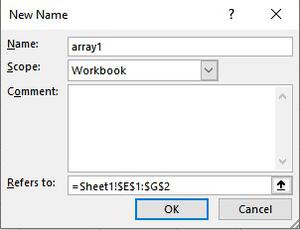
3. 常见错误:以下是使用数组常量时会发生的常见错误:
- 在元素之间使用分隔符。
- 范围的选择也是要记住的重要一点。
Excel 数组公式中的一元运算符
使用一元运算运算符,我们可以使用 AND 和 OR运算符处理数组。
- AND:用星号 (*) 符号表示。当且仅当所有条件都为真时,它才返回真,
- OR:用加号 (+) 表示。如果任何语句为真,则返回真。
当您拥有具有不同值的相同变量时,这些运算符更有用。例如,让我们考虑一个案例,其中给出了 3 个不同月份的卖家的数据,您必须知道 Shyam 卖了多少土豆。